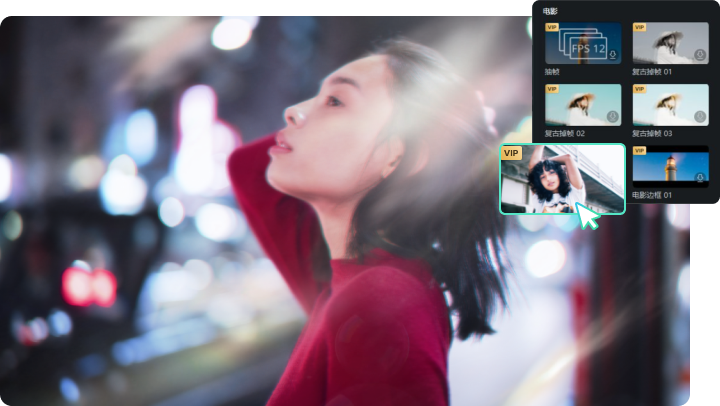正片叠底(Multiply)是Adobe Photoshop(PS)中的一种图层混合模式。混合模式是一种强大的工具,允许用户通过多种方式将一个图层的像素与另一个图层的像素组合,从而创建各种复杂的效果。ps正片叠底是其中最常用的一种,因为它能创造出丰富的色彩深度和阴影效果。
为了更好地理解正片叠底的效果和应用,我们来看几个实际的例子:
1、摄影后期处理
在摄影后期处理中,正片叠底可以用来增强阴影和对比度。例如,如果一张照片显得有些平淡,可以添加一个复制的图层,应用正片叠底模式,然后调整不透明度,使得阴影更为深邃,颜色更为饱满。
2、数字绘画
数字艺术家经常使用正片叠底来叠加纹理或阴影层。例如,他们可以在绘画的基础层上添加一个新的图层,填充黑色或深色,然后使用正片叠底模式来创建自然的阴影效果。

3、视频编辑
在视频编辑中,正片叠底可以用来增强画面效果。例如,在一个夜晚场景中,可以使用正片叠底来加强光影对比,使得场景更加逼真和戏剧化。
通过以上示例,我们可以看到正片叠底是一种非常灵活且强大的工具,无论是在静态图像处理还是动态视频编辑中,都能发挥重要作用。
ps正片叠底非常适合用于创建阴影、暗化图像、增加深度和对比度。它在摄影后期处理中经常被用来强化色彩和细节。

在Photoshop中使用正片叠底非常简单,以下是详细的步骤:
步骤一:打开Photoshop并导入图像
启动Photoshop并打开你想要编辑的图像。如果你有两个图像,需要将它们分别导入到同一文档中作为不同的图层。
步骤二:选择模式
在图层面板中,选择你想要应用正片叠底效果的上层图像。然后点击图层上方显示“正常”的选框。

步骤三:应用ps正片叠底混合模式
在图层面板顶部,有一个标有“正常”的下拉菜单,这就是图层混合模式。点击这个下拉菜单,选择“正片叠底”(Multiply)。此时,你会看到上层图像和下层图像以正片叠底模式融合在一起。

步骤四:调整不透明度
如果效果太强,可以调整上层图像的“不透明度”滑块,使得效果更加柔和和自然。
步骤五:进一步调整和修饰
可以使用其他工具和调整层,例如“色阶”(Levels)、“曲线”(Curves)等,来微调最终效果,确保图像看起来尽可能的自然和协调。
通过以上步骤,你可以轻松地使用ps正片叠底来增强图像的视觉效果。
万兴喵影是一款流行的视频编辑软件,它也支持类似ps正片叠底。尽管界面和具体操作步骤与Photoshop有所不同,但基本原理是相同的。
以下是如何在万兴喵影中使用正片叠底的详细步骤:
步骤一:打开万兴喵影并导入视频素材
启动万兴喵影并创建一个新项目,导入你的视频素材。如果你有多个素材需要叠加,确保它们都被导入到媒体库中。

步骤二:拖放素材到时间轴
将你想要应用正片叠底效果的素材拖放到时间轴上。将底层素材放在较低的轨道上,上层素材放在较高的轨道上。

步骤三:应用正片叠底混合模式
选中上层素材,然后在预览窗口上方的工具栏中找到“混合模式”选项。点击该选项并从下拉菜单中选择“正片叠底”(Multiply)。

步骤四:调整效果
如果效果太强,可以通过调整上层素材的不透明度来减弱效果,使得最终结果更为自然。此外,可以使用颜色调整工具进一步优化图像。

步骤五:预览和导出
在应用了正片叠底效果之后,可以通过预览窗口查看效果。如果满意,可以将编辑好的视频导出为你需要的格式。
正片叠底作为Photoshop和其他图像处理软件中的一种基本混合模式,提供了丰富的色彩深度和阴影效果,是摄影、绘画、设计等领域不可或缺的工具。通过简单的操作步骤,无论是初学者还是专业用户,都可以利用正片叠底来提升作品的视觉效果。在万兴喵影等视频编辑软件中,正片叠底同样被广泛应用,帮助用户创作出色的视频内容。无论你是想增强图片的对比度,还是为视频添加深邃的阴影效果,正片叠底都是一个值得掌握的技巧。